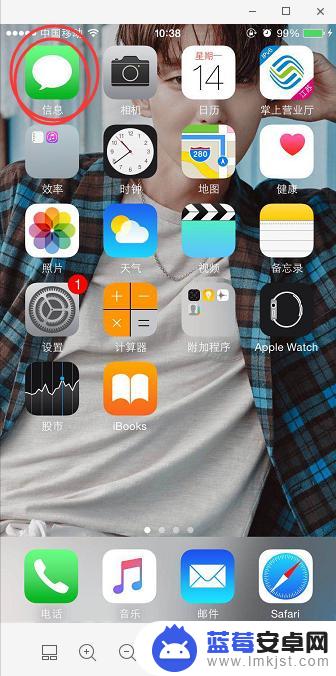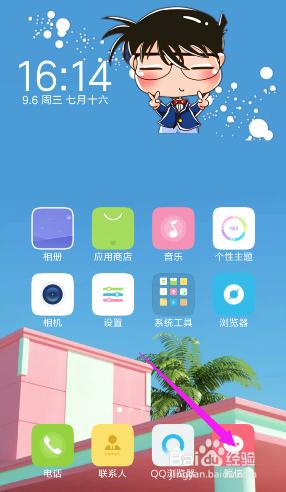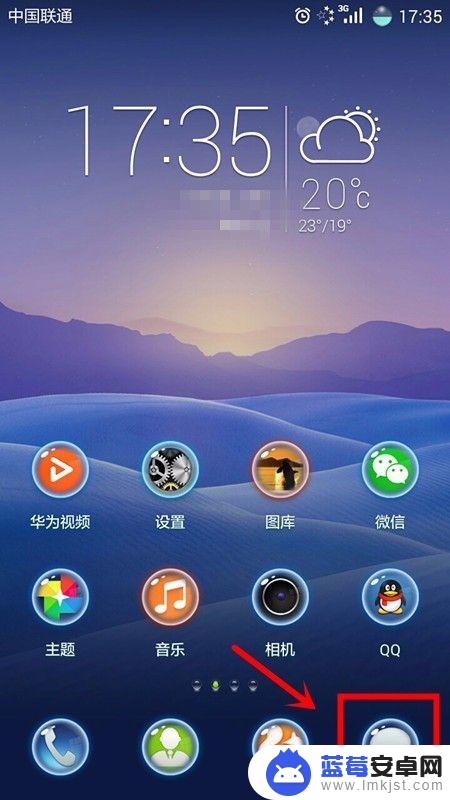苹果手机作为一款功能强大的智能手机,其短信功能一直备受用户青睐,随着时间的推移,我们常常会积累大量的短信,这不仅占据了手机的存储空间,也不利于我们快速查找和管理信息。如何快速删除苹果手机中的短信呢?本文将向大家介绍一些简便有效的方法,帮助您轻松清理短信,让手机保持整洁有序。无论您是想删除特定的短信,还是批量清除所有信息,本文都会为您提供详细的步骤和操作指导。让我们一起来探索吧!
教你快速删除苹果手机短信
具体步骤:
1.Tip 1:手动删除
想要删除手机中不需要的短信,首先我们进行手动删除。
打开手机,点开短信;
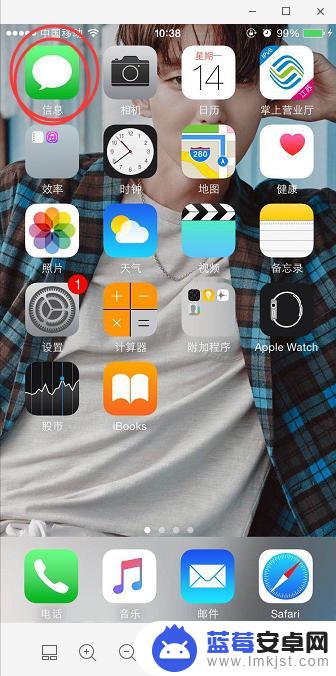
2.选择需要删除的短信,进行左划删除即可;
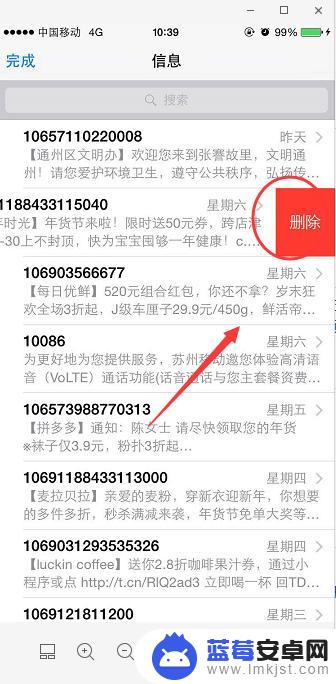
3.如果想要删除多条不需要的短信,我们就可以点击左上角的“编辑”选项。然后勾选需要删除的短信,再点击右下角的“删除”选项,就可以进行批量删除啦。
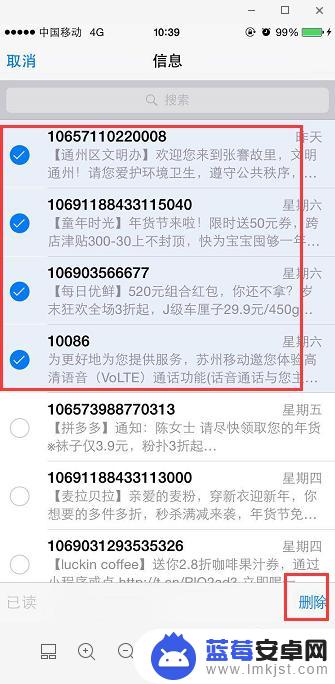
4.Tip 2:自动删除
如果想要删除的短信量很多,或者想直接删除所有的短信。又不想一直去手动惊进行删除,那么我们该怎么办呢?
这时候我们可以点击手机-设置,然后点击“信息”选项;;
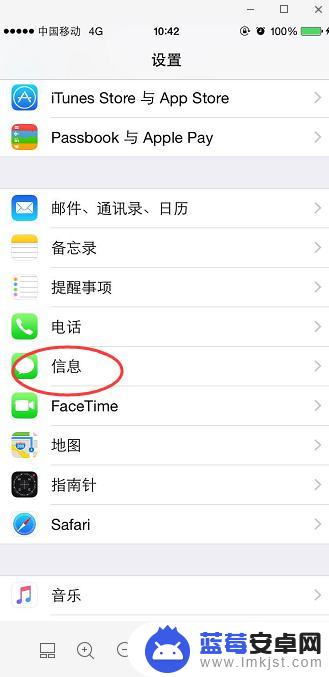
5.进入到短信息界面之后,我们下滑,点击“保留信息”即可;
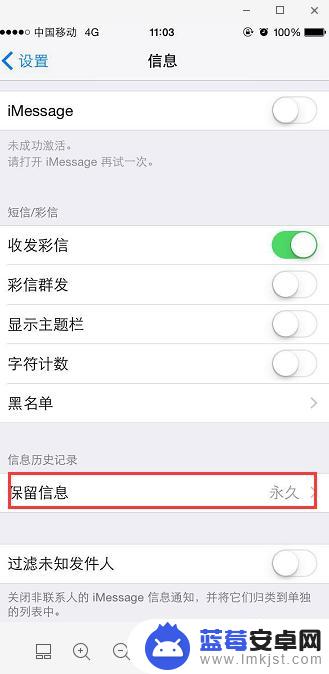
6.然后我们可以看到保留的期限,我们可以勾选“30天”,那么手机中的短信,就会在30天内,自动清理掉啦;
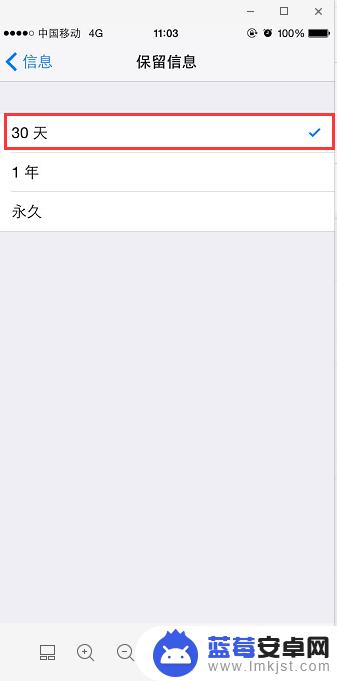
7.如果你想立马删除所有短信,我们还可以去“设置”里面,点击“通用”,选择“日期与时间”,可以将时间调快30天。比如现在是“2019-1-14”,调为““2019-2-14”即可。
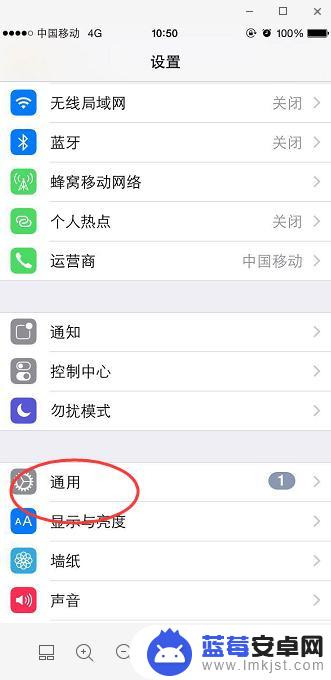
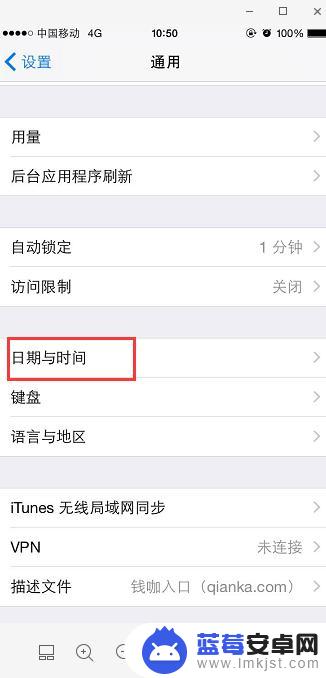
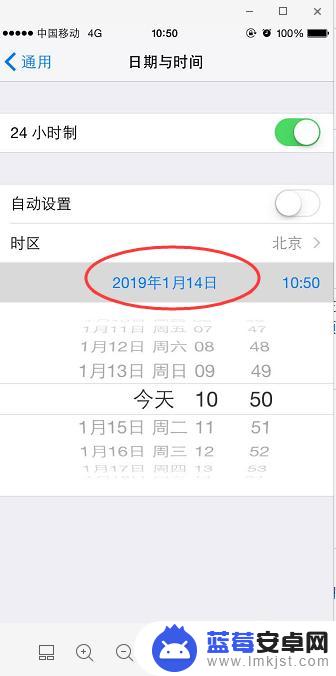
8.以上就是小编为大家带来的如何一键删除短信的详细操作步骤啦,大家以后再遇到苹果手机短信怎么全部删除的时候就很方便啦。不过虽然删除短信很方便,但是如果误删了很重要的短信也是比较麻烦的,如果有类似遭遇的小伙伴建议自行找到一些数据恢复工具来进行恢复操作,为了能找回,最好早点去恢复。
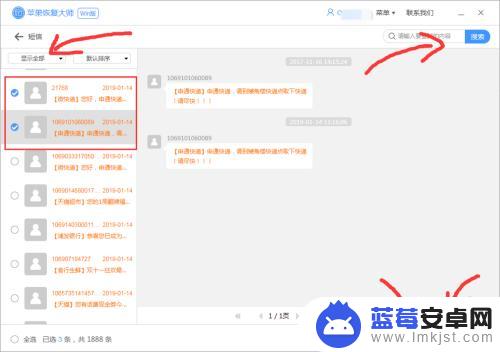
以上是苹果手机删除所有短信内容的方法,请遇到此问题的用户按照以上步骤解决,希望对大家有所帮助。